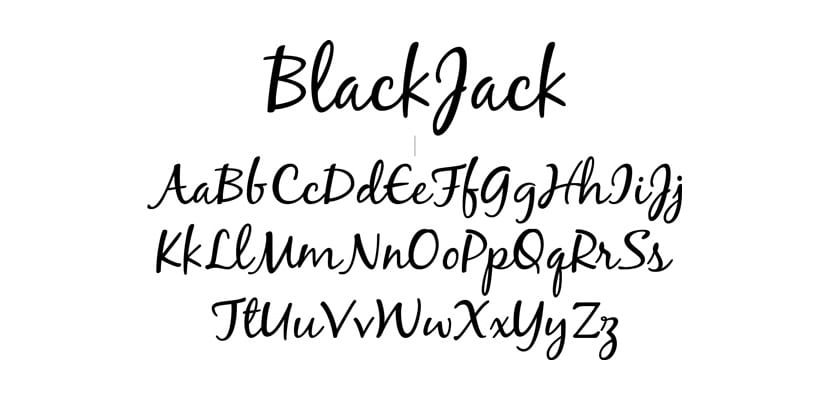
Les polices sont utilisées pour fournir notre travail effectué dans n'importe quel programme pour différencier les polices les plus courantes et auquel nous sommes habitués. Outre le fait qu'à chaque instant, ils ont tendance à mettre à jour et à lancer de nouvelles éditions de ces polices auxquelles nous nous sommes habitués au fil du temps.
Windows est fourni avec une grande variété de polices de tous styles, mais il se peut que nous ne puissions pas trouver la police spéciale pour ce travail ou pour le blog sur lequel nous travaillons. Dans Windows 10, la réalité est que c'est assez simple à installer tout type de police, c'est pourquoi nous allons faire ce petit guide pour l'installation de tout type de police dans cette édition du système d'exploitation qui sera bientôt mise à jour avec la mise à jour anniversaire de Windows.
Comment installer des polices dans Windows 10
Ces sources sont généralement fichiers .ttf que nous pouvons télécharger gratuitement à partir d'une multitude de sites pour augmenter le répertoire que nous avons dans des programmes tels que Adobe Photoshop lui-même.
- Téléchargé la source que nous aspirons à installer, nous cherchons le fichier
- Faites un clic droit sur la source et cliquez sur "Installer"
- Nous allons le faire installer directement sans perdre de temps. L'autre alternative est de double-cliquer sur le fichier téléchargé pour l'installer.
Pour vérifier si la police a été installée, appuyez sur la touche Windows + Q puis nous écrivons dans le champ de saisie «Sources». Dans les résultats de la recherche apparaîtra l'option "Sources", qui est vraiment le panneau de contrôle où nous pouvons trouver toutes les sources.
(*10*)
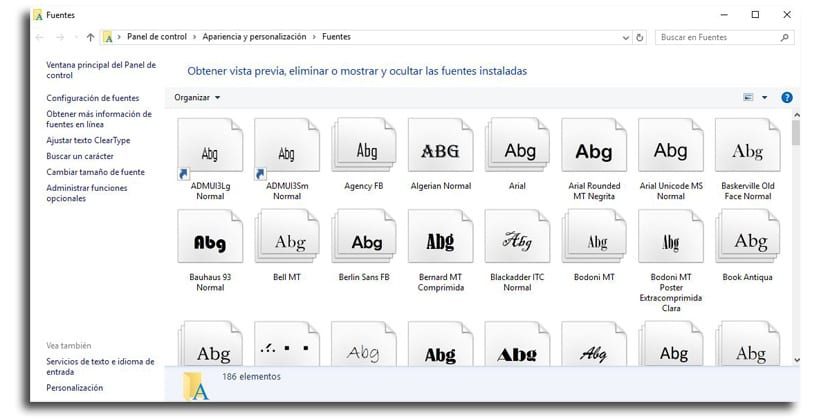
Si vous avez installé une grande pile de polices et que vous ne voulez pas perdre de temps à les rechercher, vous pouvez utiliser la recherche en haut à droite. "Rechercher dans les sources". La vérification est maintenant terminée, vous pouvez continuer à utiliser les programmes dont vous avez besoin pour utiliser cette police installée dans Windows 10.






